-
Cómo reducir los ojos rojos El uso de Photoshop
-

El término "ojos rojos" se aplica a una fotografía en la que las pupilas del sujeto han vuelto rojo. En algunos casos, todo el iris parece ser de color rojo. Una forma de evitar los ojos rojos es tomar la fotografía sin flash. las pupilas rojas pueden transformar una imagen dulce de un niño joven para una imagen casi demoníaca. En lugar de lanzar la imagen, una fotografía digital se puede corregir para reducir el efecto de ojos rojos, dando a la imagen una apariencia más natural.Instrucciones
1
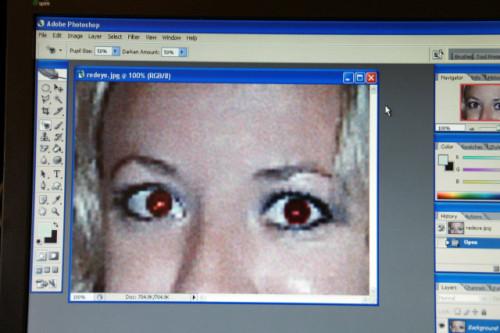
Abra la imagen digital en Photoshop haciendo clic en "Archivo" y luego "Abrir". Una nueva ventana se abrirá mostrando los archivos de su ordenador. Busque el archivo que desea editar y haga clic en la miniatura para abrir.2
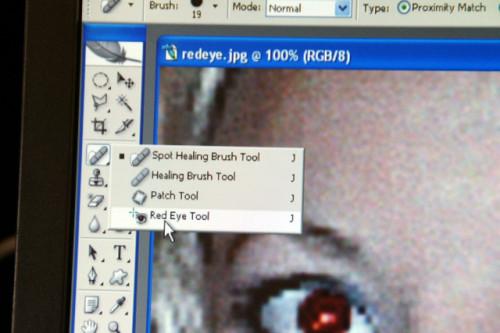
Haga clic en la "Herramienta de ojos rojos" que se encuentra en el menú vertical en el lado izquierdo de la pantalla. Si no es visible, haga clic sobre los diversos iconos para abrir más opciones de la herramienta. Haga clic en "Herramienta de ojos rojos" para elegir.3

Mover el cursor sobre el ojo. El cursor debe verse como un signo más. Haga clic en el ojo.4

Evaluar los resultados. Si está satisfecho con los resultados, repita los pasos anteriores con el segundo ojo.5
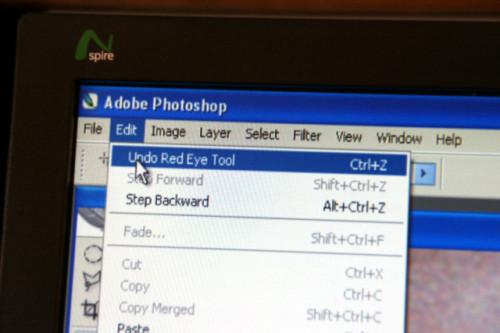
Deshacer el comando si no está satisfecho con los resultados. Haga clic en "Editar" y "Herramienta de ojos rojos Deshacer" para devolver la imagen a su estado original.6
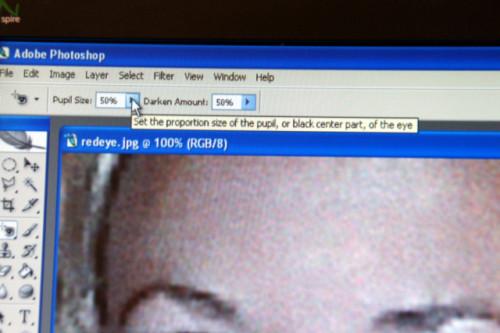
Ajustar el tamaño de la pupila al cambiar el porcentaje en "tamaño de la pupila:" en la parte superior de la pantalla. Esto cambiará el tamaño del centro negro del ojo.7
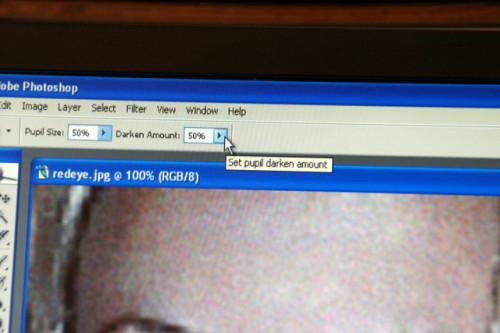
Ajustar la cantidad de oscurecer, cambiando el porcentaje en "Más oscuro Cantidad." Esto le permite ajustar la oscuridad de la pupila. Repita los pasos 2 a 4 para reducir el efecto de ojos rojos. Cuando haya terminado, guarde el archivo. Si desea mantener el archivo original con el ojo rojo, elija la opción "Guardar como" comando y dar la versión editada de un nuevo nombre.
